Jak zakázat anotace na stránkách YouTube

YouTube má tuto beta-can't-watch-just-one odvolání k tomu, což je důvod, proč YouTube nepríjemnosti jsou tak výrazné, . Mnoho z těchto funkcí, například anotací, může být trvale deaktivováno, což vám umožní příjemnější zážitek ze sledování.
Možná si ani neuvědomujete, že mnoho videí YouTube je anotováno, nebo jste si možná neuvědomili, že mohou být zakázány. Neexistuje nic zásadně špatného s anotacemi, ale někdy mohou být přerušeni.
Následující obrazovka je příkladem anotací, které byly divoké.
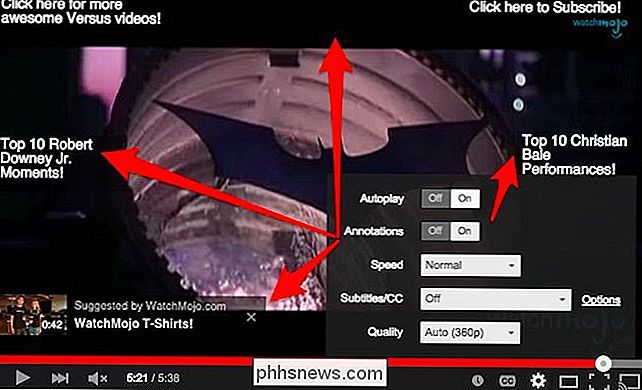
Za normálních okolností je musíte zakázat klepnutím na ikonu ozubeného kola otevřete nastavení. S poznámkami vypnuty, naše zážitky z prohlížení jsou určitě méně komplikované a rušivé.

Jak jsme již zmínili, můžete je očividně vypnout prostřednictvím toho malého nastavovacího zařízení v pravém dolním rohu.
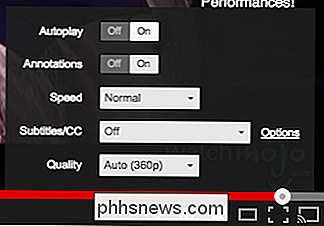
Autoplay automaticky přehraje další skladbu v seznamu skladeb.
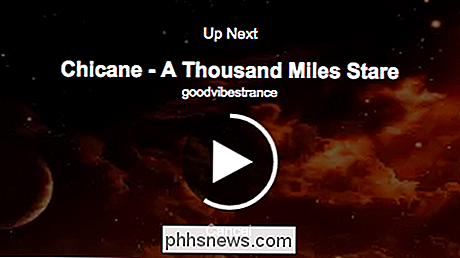
Když vypnete automatické přehrávání, je vypnuto, takže při příštím přehrávání na YouTube nebo na jiném videu to nebude vrátit se zpět jako poznámky. Kromě toho můžete někdy nastavit rychlost přehrávání, kvalitu a také to, zda chcete titulky a titulky (pokud jsou k dispozici). Pokud kliknete na odkaz "Možnosti" vedle položky "Titulky / CC", můžete také upravit jejich vzhled a umístění.
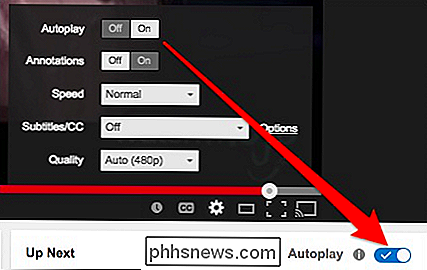
Takto můžete ovlivnit přehrávání videa v zásadě na základě videa, ale co když chcete Chcete-li provést změny, které ovlivňují váš účet, tj. trvale zakázat anotace?
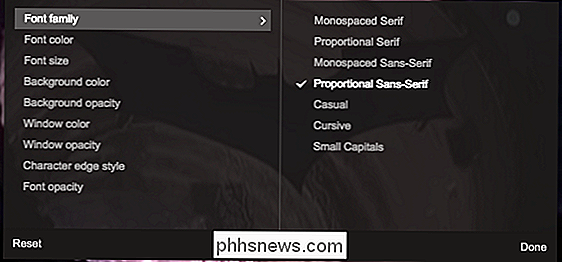
Trvale vypínat poznámky
Otevřete nastavení účtu kliknutím na svůj profil v pravém horním rohu a poté klikněte na položku Nastavení služby YouTube. > Na další obrazovce klikněte na "Přehrávání". Zaškrtávací políčko deaktivujete poznámky pod nadpisem "Anotace a interaktivita".
Zrušením této možnosti zrušíte anotace a další interaktivní obsah ve videích
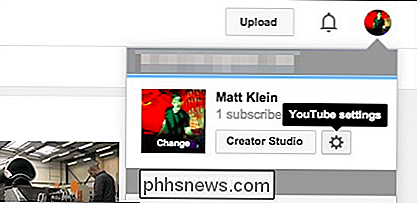
všech
, pokud jste přihlášeni s vaším Poznámka: Zde můžete také povolit titulky, takže je nemusíte ručně povolovat z nastavení videa. K dispozici je také možnost "Kvalita přehrávání videa", takže můžete určit, zda má služba YouTube zobrazovat nejkvalitnější video stream podle vašeho připojení a velikosti přehrávače, nebo můžete říct, že nikdy nebude hrát kvalitní videa. To je ideální pro pomalejší připojení a pokud chcete vidět video ve vyšší kvalitě, můžete se vždy rozhodnout z ovládacích prvků přehrávače.
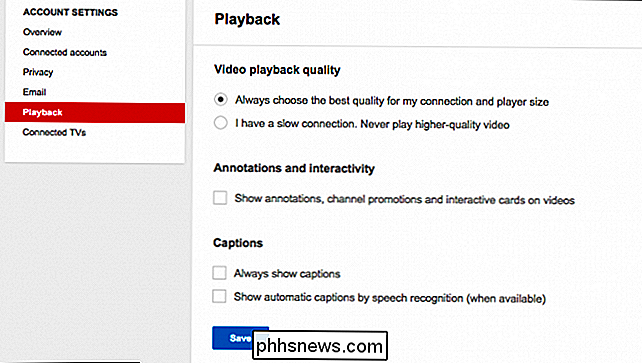
Takže vidíte, z ukázaných možností existuje několik pevných způsobů, jak zlepšit prohlížení zkušenosti, ale hlavně schopnost zakázat anotace je nejvíce oceněná. Pěkná věc je, že je můžete kdykoli zpřístupnit na video.
Bez ohledu na to, jestli jsou nějaké naléhavé následné informace, které chce video vyslovit, lze obvykle nalézt v jeho poznámkách.
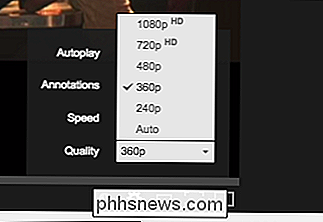
Je těžké si představit svět bez YouTube a láska k takovýmto činům je zasloužená, ale s neustálým creepem reklamy, jiné rozptýlení pozorovacího zážitku se stává mnohem nepříjemným. Zatímco anotace mohou sloužit užitečnému účelu, mohou být překonány a zneužívány, což je samozřejmé.
Máte něco přidat? V diskusním fóru se těšíme a povzbuzujeme vaši zpětnou vazbu.
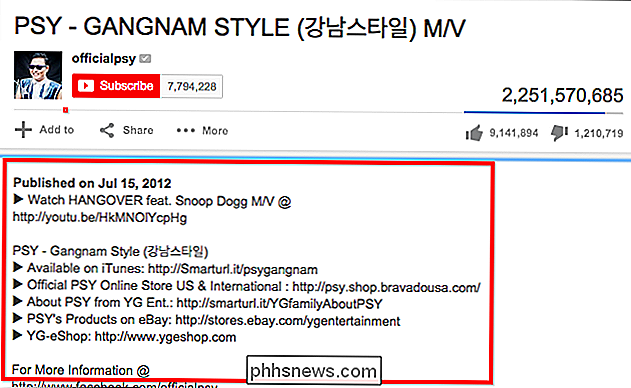

Jak nastavit hlasitost Macu v menších přírůstcích
Pokud nastavujete hlasitost, jas nebo podsvícení klávesnice na počítači Mac, změní se v jednom ze šestnácti stupňovaných kroků. Někdy byste však mohli chtít něco trochu jemnějšího. Použitím jednoduchého modifikátoru klávesnice můžete tyto nastavení skutečně upravit v přírůstcích v krocích po krocích, a to celkem 64 kroků.

Jak vidět veřejné trasy nebo satelitní snímky v Mapách Apple
Mapy Apple se rozhodně zlepšily od jeho neslavného odhalení před několika lety. Zde je funkce, kterou si možná nevšimnete: můžete zobrazit mapu s veřejnými dopravními trasami nebo se satelitními snímky. Zde je výchozí zobrazení, jak je zobrazeno na iPadu. Můžete provádět všechny obvyklé věci, jako je přibližování a otáčení, vyhledání konkrétního místa nebo adresy.



